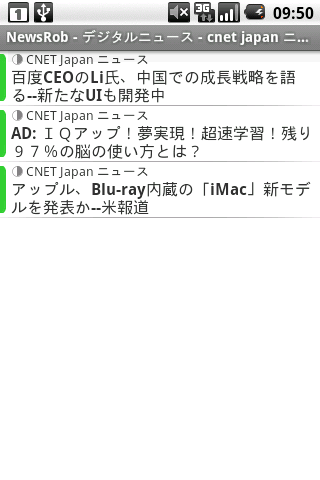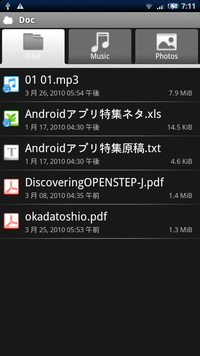※コメントにもありますが、この記事の内容は誤っております。spモードの場合は1パケット目から0.2円/パケットの従量課金になります。申し訳ございませんでした。
先日、海外に行く機会があったので、
ドコモさんに海外でのローミングについて聞いてみました。
すると、spモードとmoperaに意外な違いがあることがわかりました。
それは、
spモードは、1アクセスあたり無条件で最初の50パケット(もしくは100パケット)50円もしくは100円(もしくは100円)かかり、その後0.2円の従量制ですが、
moperaは1アクセスあたりという形では料金はかからず、1パケット0.2円の従量制です。
つまり、同じメールを送った場合、spモードの方が50円高くなるということです。
Xperiaの場合、Gmailとの同期だったり、アプリが勝手にインターネットにアクセスしたりということは多々あります。
すると、気づかないうちにパケ死ということもありえます。
十分に注意しなければなりません。
この時、海外パケホを適用しておけば、パケ死も怖くありません。
しかし、この海外パケホは対応している海外キャリアが決まっているので、
対応外の海外キャリアを利用した場合は、高額請求になる可能性がありますので、
十分に注意しましょう。
ドコモショップの店員さんにも、
海外パケホだけど、なるべく使わないようにと言われたくらいですw
海外パケ・ホーダイについては、こちら
moperaは1アクセスあたりという形では料金はかからず、1パケット0.2円の従量制です。
つまり、同じメールを送った場合、spモードの方が50円高くなるということです。
Xperiaの場合、Gmailとの同期だったり、アプリが勝手にインターネットにアクセスしたりということは多々あります。
すると、気づかないうちにパケ死ということもありえます。
十分に注意しなければなりません。
この時、海外パケホを適用しておけば、パケ死も怖くありません。
しかし、この海外パケホは対応している海外キャリアが決まっているので、
対応外の海外キャリアを利用した場合は、高額請求になる可能性がありますので、
十分に注意しましょう。
ドコモショップの店員さんにも、
海外パケホだけど、なるべく使わないようにと言われたくらいですw
海外パケ・ホーダイについては、こちら